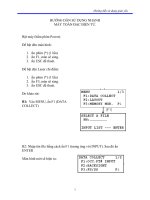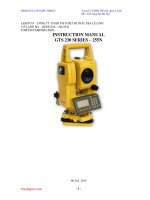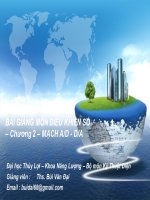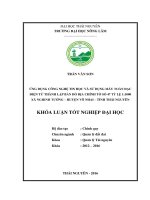CÁCH sử DỤNG máy TOÀN đạc điện tử TOPCON GTS 235n CÁCH KHAI báo TRẠM máy KHAI báo điểm ĐỊNH HƯỚNG đo KHẢO sát
Bạn đang xem bản rút gọn của tài liệu. Xem và tải ngay bản đầy đủ của tài liệu tại đây (433.65 KB, 10 trang )
CÁCH SỬ DỤNG MÁY TOÀN ĐẠC ĐIỆN TỬ TOPCON
GTS 235N-CÁCH KHAI BÁO TRẠM MÁY-KHAI BÁO
ĐIỂM ĐỊNH HƯỚNG-ĐO KHẢO SÁT
Để thuận tiện cho Quý Khách muốn tìm hiểu về những chức năng của máy
toàn đạc điện tử Topcon GTS 235N và băn khuăn về việc làm thế nào để lập
một trạm máy, định hướng đúng và ít sai số thì nay công ty Hải Ly xin giới
thiệu với quý khách những phần cơ bản nhất trong lập trạm máy-khai báo
điểm định hương và đo khảo sát của máy toàn đạc điện tử Topcon.
PHỤ LỤC [ẩn]
1. HƯỚNG DẪN SỬ DỤNG MÁY TOÀN ĐẠC TOPCON GTS 235N- CÁC CHỨC NĂNG VÀ MÀN
HÌNH ĐO CƠ BẢN
2. HƯỚNG DẪN SỬ DỤNG MÁY TOÀN ĐẠC TOPCON GTS 235N-CÁCH KHAI BÁO TRẠM MÁYKHAI BÁO ĐIỂM ĐỊNH HƯỚNG-ĐO KHẢO SÁT
3. HƯỚNG DẪN SỬ DỤNG MÁY TOÀN ĐẠC TOPCON GTS 235N- PHƯƠNG PHÁP GIAO HỘI
NGHỊCH
4. HƯỚNG DẪN SỬ DỤNG MÁY TOÀN ĐẠC TOPCON GTS 235N-CÁCH CHUYỂN ĐIỂM TỪ
THIẾT KẾ RA THỰC ĐỊA
5. HƯỚNG DẪN SỬ DỤNG MÁY TOÀN ĐẠC TOPCON GTS 235N-CÁCH TRÚT SỐ LIỆU TỪ MÁY
TOÀN ĐẠC QUA MÁY TÍNH
6. HƯỚNG DẪN SỬ DỤNG MÁY TOÀN ĐẠC TOPCON GTS 235N-CÁCH TRÚT SỐ LIỆU TỪ MÁY
TÍNH QUA MÁY TOÀN ĐẠC
Đây là thao tác cơ bản và rất quan trọng trong công tác đo đạc bởi vì
trong bất kỳ công việc nào bạn cũng cần phải khai báo điểm trạm máy,
điểm định hướng trước khi bắt đầu vào chương trình đo
Các bước tiến hành như sau:
Bước 1: Khai báo điểm trạm máy
MENU:
--> F1: COLLETION DATA
F1 INPUT: Để nhập tên file.
F2 LIST: Để gọi file đã lưu từ bộ nhớ ra.
F4: ENTER: Để hoàn tất việc khai báo tên file
Nếu trong máy chưa có sẵn file thì ta tạo một file mới, lúc đó ta bỏ qua
F3 (List).
Sau khi chọn F1 input ta có màn hình sau:
Trong đó:
Alp: chuyển đổi kiểu nhập chữ - số.
Spc: khoảng cách.
Clr: chức năng sóa kí tự.
Ent: viết tắc chữ enter.
Sau khi nhập xong
Khi hoàn tất việc khai báo tên file hoặc chọn file ta sẽ có màn hình khai báo
trạm máy như sau:
F1 OCC.PT# INPUT: Khai báo trạm máy.
F2 BACKSIGHT: Khai báo điểm định hướng.
F3 FS/SS: Để bắt đầu đo.
Cách khai báo điểm trạm máy:
Chọn: F1: OCC.PT# INPUT (Khai báo trạm máy)
Dùng các phím mũi tên để di chuyển:
F1: INPUT để nhập vào dữ liệu.
F3: REC: Lưu dữ liệu trạm máy vào bộ nhớ.
F4: OCNEZ: Nhập tọa độ trạm máy.
--> Chọn F1 (Input) để nhập tên điểm mốc tọa độ tại vị trí đặt máy:
F1: INPUT: Nhập vào dữ liệu.
F2: LIST: Gọi các điểm đã có trong bộ nhớ máy ra.
F3: NEZ: Khai báo tọa độ trạm máy.
--> Chọn F3 (NEZ) để nhập tọa độ điểm trạm máy
--> F4: ENTER: hoàn tất việc khái báo. Sau khi ENTER chọn
--> REC --> YES, để lưu dữ liệu trạm máy.
Sau khi chọ REC xong màn hình sẽ trở về trang DATA COLLECT.
Bước 2: Cách khai báo điểm định hướng: (đây là bước tiếp
theo của khai báo điểm trạm máy để bắt đầu vào chương
trình đo)
Cách 1: Khai báo bằng tọa độ.
Chọn: F2: BACKSIGHT: (Khái báo điểm định hướng)
Dùng các phím mũi tên để di chuyển:
F1: INPUT để nhập vào dữ liệu.
F3: MEAS: Bắt đầu đo.
F4: BS: Khai báo điểm định hướng
--> Chọn F1 (Input) để nhập tên điểm định hướng và ghi chú.
--> Chọn F4 (BS) ta có màn hình sau:
o
o
o
o
F1: INPUT: Nhập vào tên điểm định hướng.
F2: LIST: Gọi các điểm đã có trong bộ nhớ máy.
F3: NE/AZ: Khai báo điểm định hướng bằng tọa độ hay góc.
F4: ENTER: Hoàn tất việc khai báo.
Khi chọn F3: NE/AZ, khi khai báo bằng tọa độ ta sẽ có màn hình hiển thị:
F1: INPUT: Nhập vào dữ liệu
F3: AZ: Chọn điểm định hướng bằng góc.
F4: ENTER: Hoàn tất việc khai báo điểm định hướng bằng tọa độ.
--> Ta chọn F1 (Input) để nhập tọa độ điểm định hướng
--> Sau khi nhập tọa độ xong ta nhấn F4 (Enter) để hoàn thành
--> Ta bắt chuẩn vào gương ở điểm cần định hướng và bấm F3 (MEAS) để đo
sẽ xuất hiện màn hình sau:
--> Ta chọn F3 (YES) để chấp nhận điểm tọa độ định hướng, sẽ có màn
hình sau
--> Ta chọn F3 (REC) để lưu lại tọa độ điểm định hướng.
--> Khi đó ta đã xong thao tác khai báo trạm máy và điểm định hướng.
Cách 2: Khai báo băng góc phương vị
Trong trường hợp ta không có tọa độ điểm định hướng thì lúc này ta sẽ khai
báo điểm định hướng bằng góc phương vị.
Từ màn hình khai báo tọa độ điểm định hướng, ta không có tọa độ nên bỏ qua
và chọn tiếp F3: AZ.
Khi chọn F3 (AZ), ta sẽ khai báo góc phương vị trong trường hợp không có
tọa độ ta sẽ sử dụng tọa độ giả định, ta đặt gương ở vị trí bất kì cách 50m, ta
sẽ có màn hình hiển thị
F1: INPUT: Nhập vào góc định hướng.
F4: ENTER: để hoàn tất việc khai báo điểm định hướng bằng góc
phương vị.
Sau khi dựng chuẩn gương, ta bắt đúng tâm gương và chọn F3 (Meas) để đo,
đo xong ta cao màn hình:
Chọn F3 YES để lưu lại tọa độ điểm định hướng.
Kết thúc quá trình định hướng màn hình sẽ trở về trang DATA COLLECT.
Bước 3: Đo khảo sát thực địa
Sau khi hoàn thành xong các bước trên ta bắt đầu vào chương trình đo
khảo sát.
--> Chọn F3 FS/SS để bắt đầu quá trình đo khảo sát.
--> Lúc này để muốn khảo sát ở điểm nào ta chỉ cần đặt gương vào điểm đó
và bấm F3 (MEAS) để đo
Input: Tên điểm cần đo
Meas: bắt đầu đo điểm cần khảo sát.
--> Sau khi bấm Meas để đo xong ta chọn F3 (Yes) để lưu điểm đó lại
--> Sau khi lưu điểm đầu tiên xong màn hình sẽ tự chuyển sang điểm thứ 2.